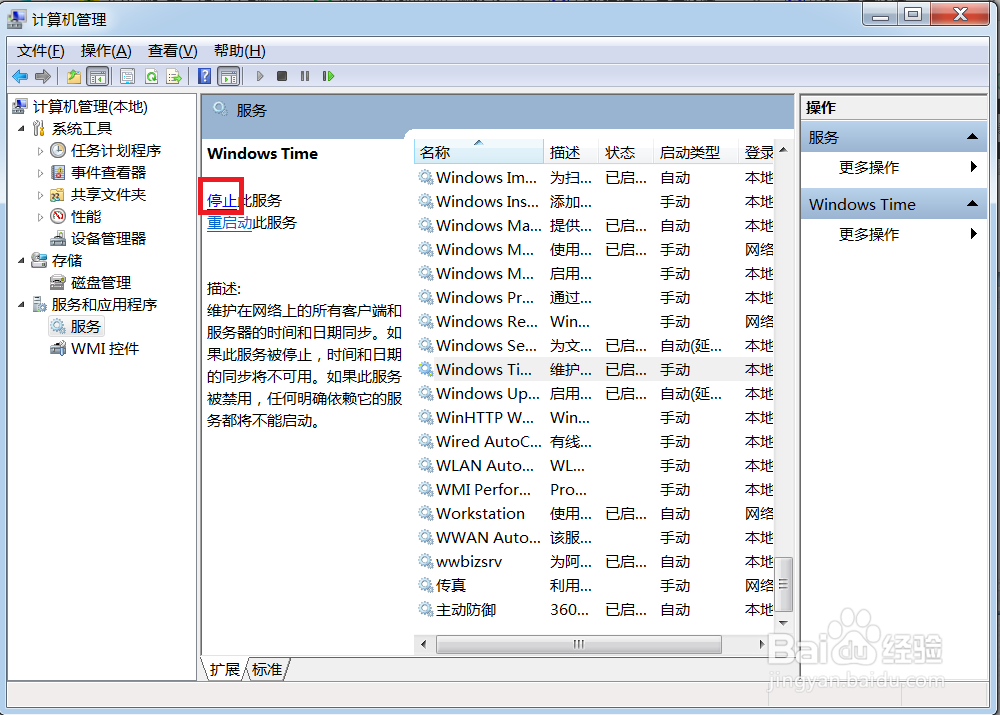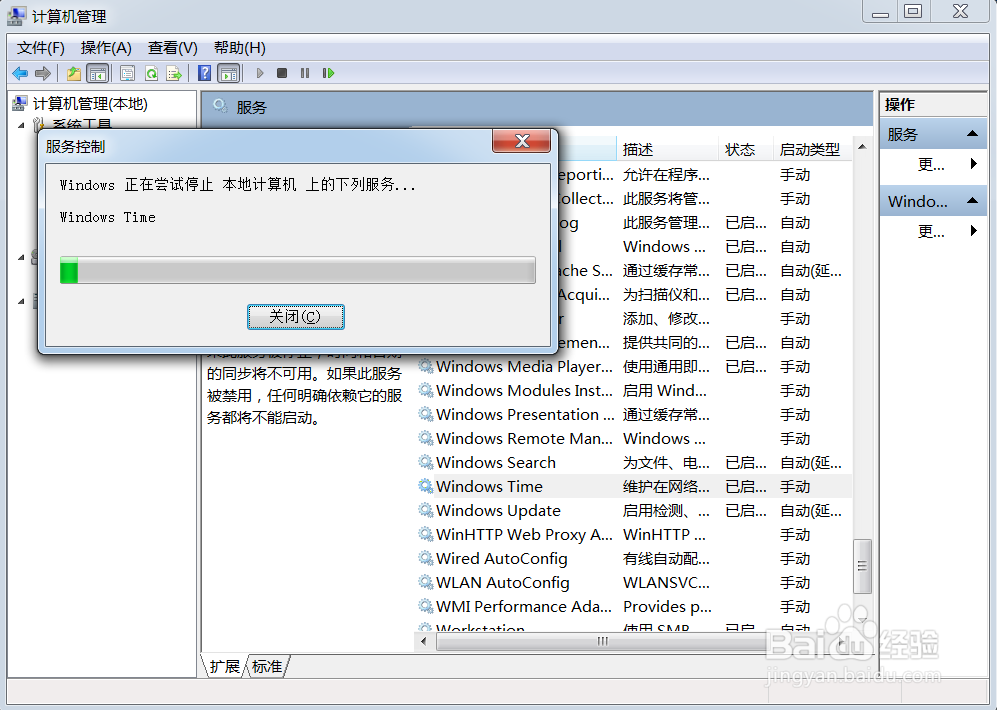如何将电脑时间设置为与网络时间同步
1、打开电脑桌面,右键单击“计算机”,点击“管理”选项。其他版本可参照操作。

2、在弹出的“计算机管理”窗口中,找到“服务与应用程序”选项,双击“服务与应用程序”。
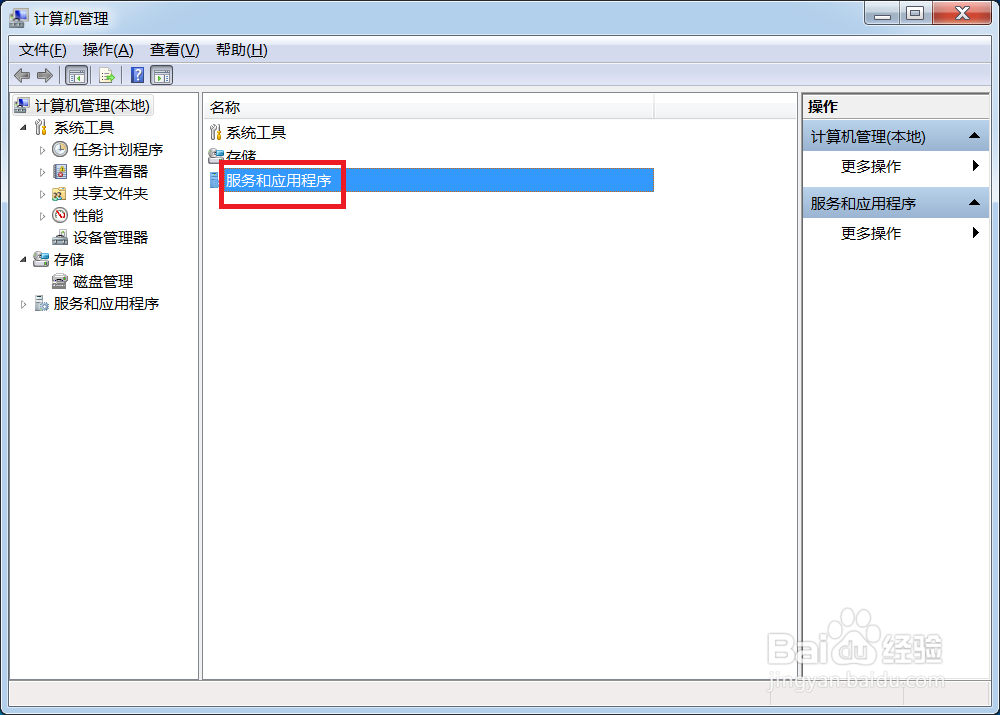
3、接下来窗口中会显示“服务”和“WMI控件”两个选项,找到“服务”选项并双击它。
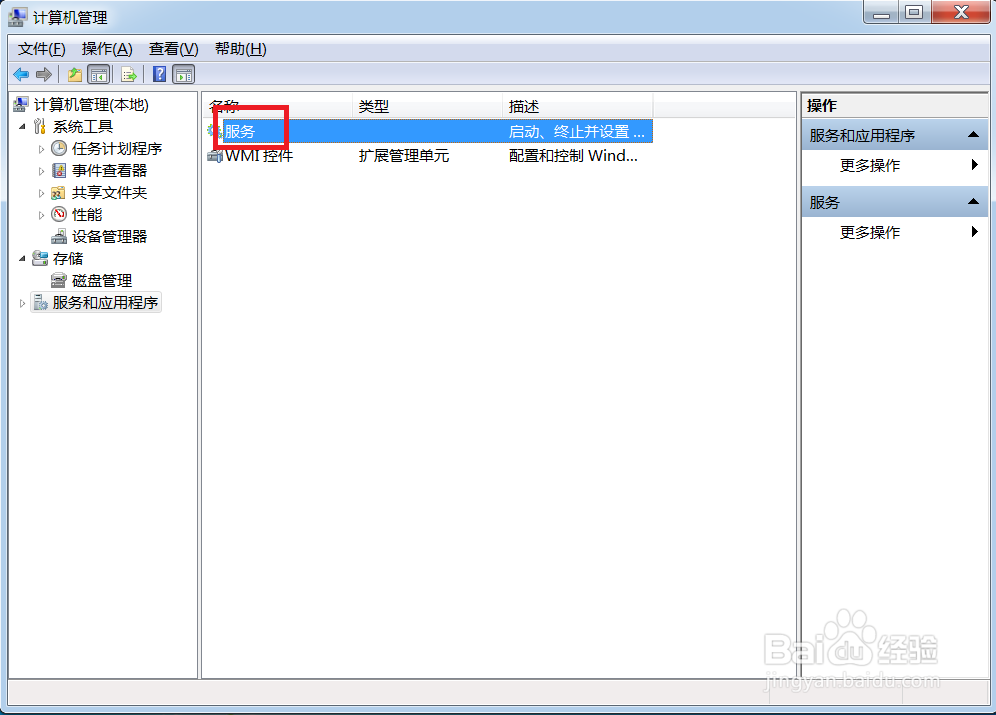
4、在服务的“名称”中,找到“Windows Time",点击”Window衡痕贤伎s Time",这时在它的左上位置会出现“启动此服务”,单击“启动”。
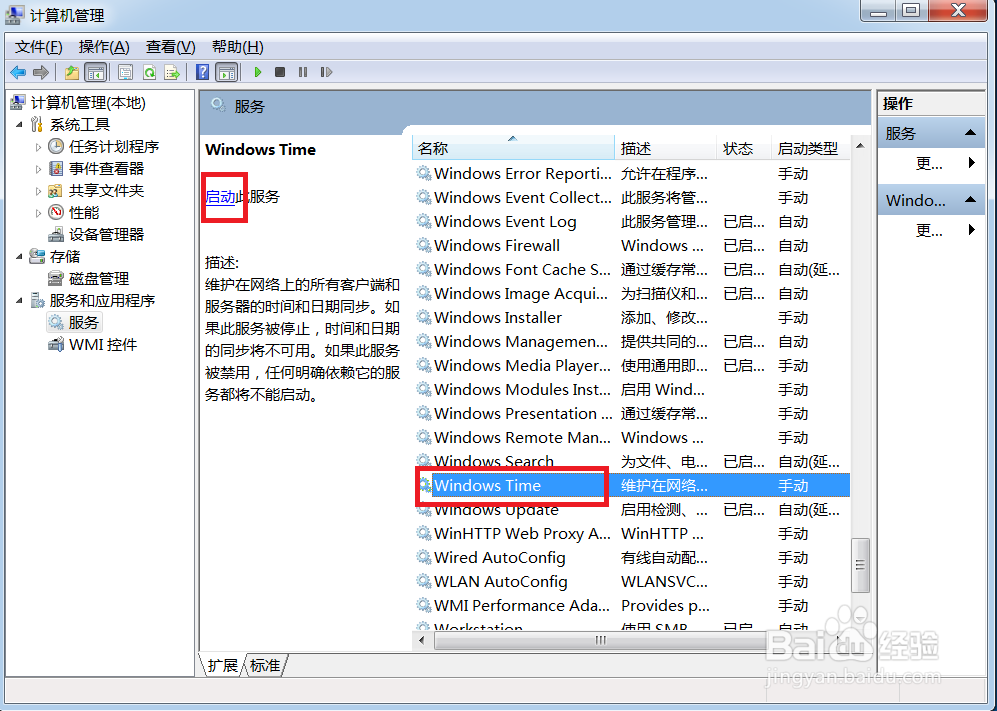
5、接下来会弹出“服务控制”窗口,显示“Windows 正在尝试启动下列服务:Windows Time"。窗口消失时,启动完成。
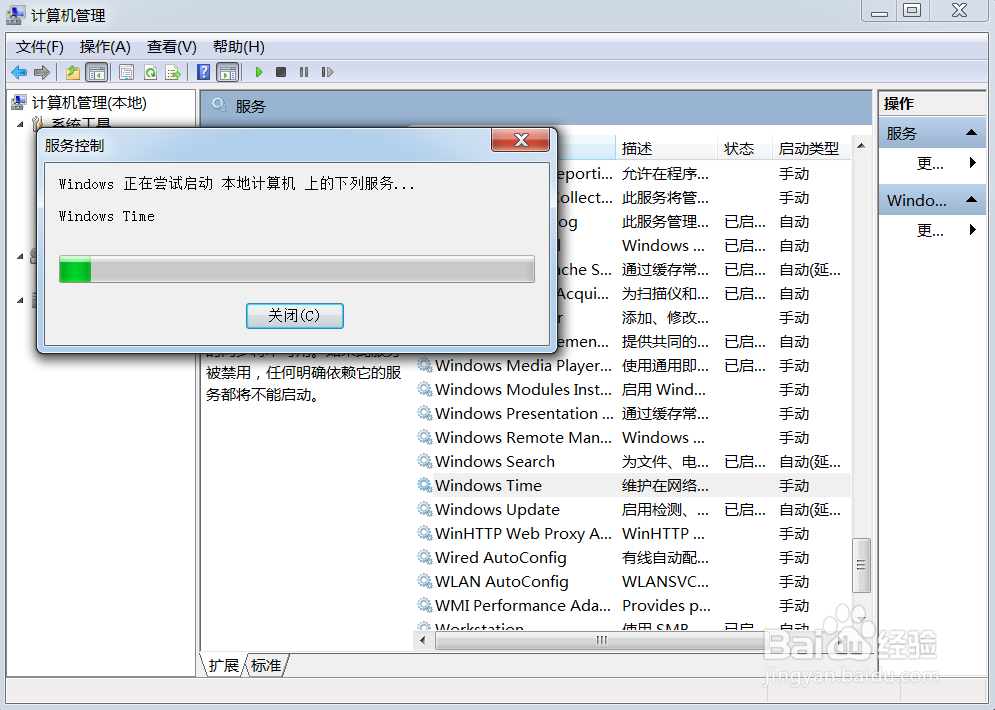
6、如果想关闭该功能,则在”服务“窗口中点击”Windows Time“和左上的”关闭“,即可关闭时间同步功能。